
Koostetaulukon järjestämis- ja ryhmittelytavan muuttaminen iCloudin Numbersissa
Voit muuttaa sitä, miten koostetaulukon dataa järjestetään, ryhmitellään ja lasketaan. Voit myös valita ryhmän nimiöiden toistamisen ja yhteenlaskettujen summien näyttämisen tai kätkemisen.
Sarake- ja Rivi-kenttien järjestämisen muuttaminen
Voit muuttaa sitä, miten kentässä olevat ryhmät järjestetään koostetaulukossa. Voit esimerkiksi järjestää opiskelijat nimen mukaan laskevasti (3, 2, 1...) tai järjestää heidät keskiarvon perusteella nousevasti (1, 2, 3...). Voit myös valita, miten ryhmittelet päivämäärät: esimerkiksi vuoden perusteella, vuosi-kuukausi-päivä-periaatteella tai viikonpäivän perusteella.
Klikkaa mitä tahansa kohtaa koostetaulukossa.
Klikkaa Järjestele
 -sivupalkin Koostevalinnat-välilehden Tiedot-painiketta
-sivupalkin Koostevalinnat-välilehden Tiedot-painiketta  sen Sarake- tai Rivi-kentän vieressä, jota haluat muokata, ja toimi sitten seuraavasti:
sen Sarake- tai Rivi-kentän vieressä, jota haluat muokata, ja toimi sitten seuraavasti: Ryhmien järjestämisen valitseminen: Klikkaa ensimmäistä ponnahdusvalikkoa tekstin ”Ryhmien järjestämisperuste” alla ja valitse vaihtoehto.
Arvojen järjestäminen nousevasti tai laskevasti: Klikkaa ensimmäistä ponnahdusvalikkoa tekstin ”Ryhmien järjestämisperuste” alla ja valitse vaihtoehto.
Päivämäärien ryhmittelytavan valitseminen: Klikkaa ensimmäistä ponnahdusvalikkoa tekstin ”Ryhmittelyperuste” alla ja valitse vaihtoehto.
Sarake- tai Rivi-ryhmien nimen toistaminen
Voit halutessasi toistaa ryhmien nimien nimiöt Sarake- ja Rivi-kentissä koostetaulukon kussakin sarakkeessa ja kullakin rivillä.
Kun Sarake- tai Rivi-osiossa on useita kenttiä, voit toistaa ryhmien nimet kaikille kentille kyseisessä osiossa (lukuun ottamatta osiossa viimeisenä listattua kenttää). Kun Arvot-osiossa on useita kenttiä, voit myös toistaa ryhmien nimet jokaiselle sarakkeelle ja riville, jossa näkyy arvoja.
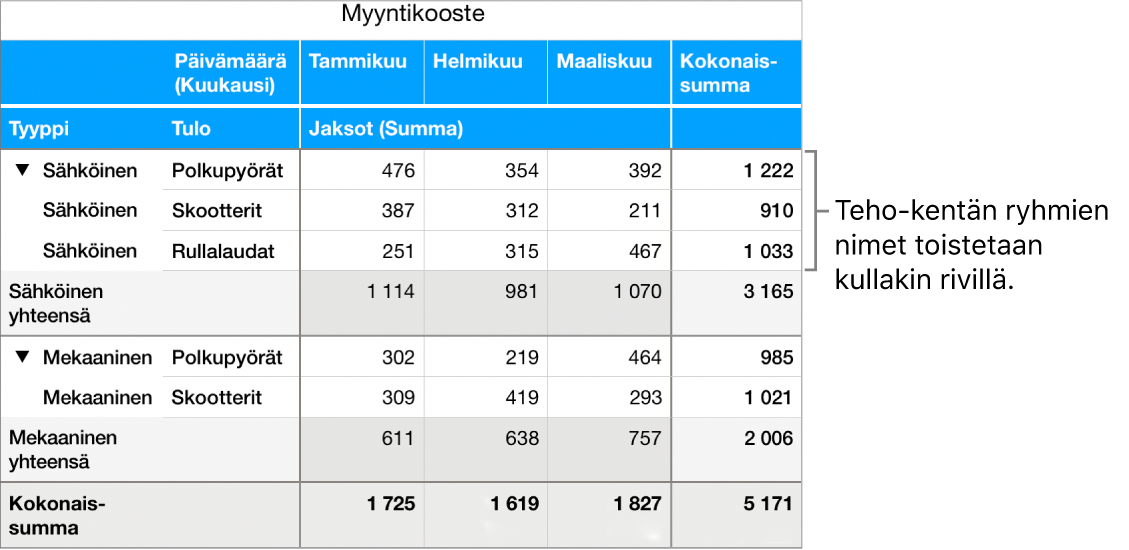
Klikkaa mitä tahansa kohtaa koostetaulukossa.
Klikkaa Järjestele
 -sivupalkin Tiedot-painiketta
-sivupalkin Tiedot-painiketta  sen Sarake- tai Rivi-kentän vieressä, jossa haluat toistaa nimiöt, ja valitse sitten Toista ryhmän nimiä -valintaneliö.
sen Sarake- tai Rivi-kentän vieressä, jossa haluat toistaa nimiöt, ja valitse sitten Toista ryhmän nimiä -valintaneliö.
Arvo-kenttien näyttämistavan muuttaminen
Arvokentät käyttävät funktioita, kuten summa tai keskiarvo, datan yhteenvetoihin koostetaulukossa. Voit valita funktiot luettelosta ja muuttaa sitten tulosten näyttämistapaa. Voit esimerkiksi laskea yksittäisen myyjän myyntien summan ja näyttää sitten tuloksen prosenttiarvona koko myyntitiimin kokonaismyynnistä.
Klikkaa mitä tahansa kohtaa koostetaulukossa.
Klikkaa Järjestele
 -sivupalkin Koostevalinnat-välilehden Tiedot-painiketta
-sivupalkin Koostevalinnat-välilehden Tiedot-painiketta  sen Arvo-kentän vieressä, jota haluat muuttaa, ja toimi sitten seuraavasti:
sen Arvo-kentän vieressä, jota haluat muuttaa, ja toimi sitten seuraavasti: Uuden funktion valitseminen: Klikkaa ponnahdusvalikkoa tekstin ”Yhteenvetoperuste” alla ja valitse sitten funktio.
Arvon laskemisen muuttaminen: Klikkaa ponnahdusvalikkoa tekstin ”Näytä muodossa” alla ja valitse sitten vaihtoehto. Voit esimerkiksi näyttää funktion tuloksen prosenttiarvona kokonaissummasta tai osana kumulatiivista summaa Sarake- tai Rivi-kentälle.
Jos valitset ”Kumulatiivinen summa kohteessa” tai ”prosenttia kumulatiivisesta summasta kohteessa”, voit valita, mitä kenttää laskutoimitukseen käytetään.
Jos Arvo-kenttiä on enemmän kuin yksi, voit myös valita, näytetäänkö kyseiset kentät riveinä vai sarakkeina. Klikkaa Lisää-painiketta ![]() Arvot-kohdan vieressä ja valitse sitten Näytä arvot riveinä tai Näytä arvot sarakkeina.
Arvot-kohdan vieressä ja valitse sitten Näytä arvot riveinä tai Näytä arvot sarakkeina.
Yhteenlaskettujen summien näyttäminen tai kätkeminen
Kun lisäät kenttiä koostetaulukkoon, oletuksena taulukossa näytetään summat Yhteensä ja Kokonaissummat, mutta voit myös kätkeä ne.
Klikkaa mitä tahansa kohtaa koostetaulukossa.
Tee Järjestele
 -sivupalkin Koostevalinnat-välilehdellä jokin seuraavista:
-sivupalkin Koostevalinnat-välilehdellä jokin seuraavista:Summasarakkeiden tai ‑rivien näyttäminen tai kätkeminen: Klikkaa haluamasi Sarake- tai Rivi-kentän vieressä Tiedot-painiketta
 ja valitse Näytä summasarakkeet tai Näytä summarivit tai poista valinta.
ja valitse Näytä summasarakkeet tai Näytä summarivit tai poista valinta.Kokonaissummasarakkeiden tai ‑rivien näyttäminen tai kätkeminen: Klikkaa haluamasi Sarakkeet- tai Rivit-osion vieressä Lisää-painiketta
 ja valitse sitten Kätke kokonaissummasarake tai Kätke kokonaissummarivi.
ja valitse sitten Kätke kokonaissummasarake tai Kätke kokonaissummarivi.
Voit myös muuttaa koostetaulukossa näytettäviä tietoja lisäämällä suodatussääntöjä. Katso lisätiedot kohdasta Taulukossa olevan datan suodattaminen.